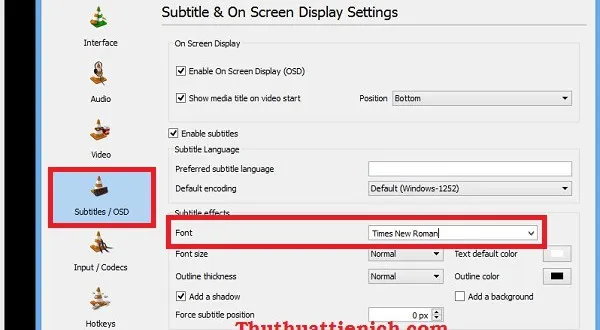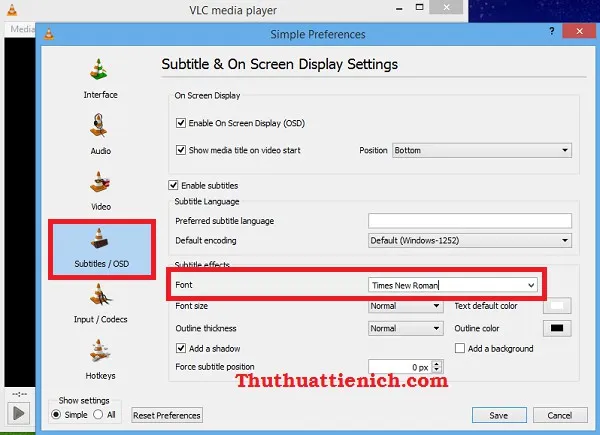Bạn đang đọc: Cách sửa lỗi font phụ đề Sub việt trên VLC media player
Cách sửa lỗi font phụ đề Sub việt trên VLC media player. Lỗi này thường gặp khi bạn xem video với phụ đề tiếng Việt mặc dù bạn đã cài đủ font chữ tiếng Việt.
Tải phần mềm xem video miễn phí tốt nhất VLC media player
Hướng dẫn sửa lỗi font phụ đề Sub tiếng việt trên phần mềm VLC media player
Cách làm rất đơn giản, bạn làm theo các bước sau:
Bước 1: Mở phần mềm VLC media player lên.
Bước 2: Nhấn phím tắt Ctrl + P ( hoặc chọn Tool ( trên thanh menu) -> Preferences).
Bước 3: Bạn click để chọn Subtitles/ OSD trong menu bên trái.
Bươc 4: Nhìn sang khung bên phải, trong phần Font, bạn chọn Font chữ là Time New Roman.
Tìm hiểu thêm: Cách phát Wifi trên Windows 8 không dùng phần mềm
>>>>>Xem thêm: Thủ thuật cực hay dành cho windows 7 tổng hợp
Sửa lỗi font phụ đề tiếng việt trên VLC media playerBước 5: Mở video vừa bị lỗi font sub tiếng Việt lên và tận hưởng thành quả.
Chúc bạn thành công!!!